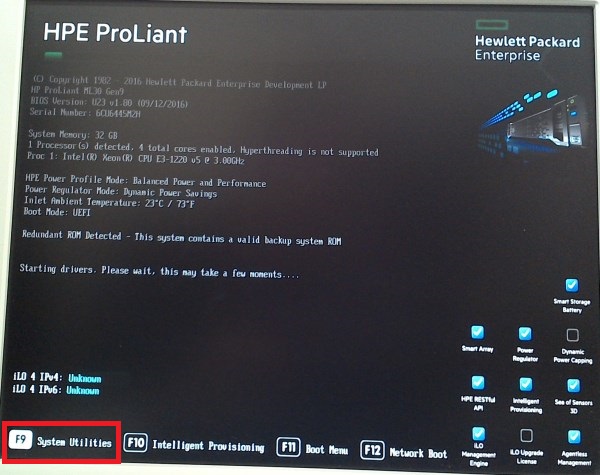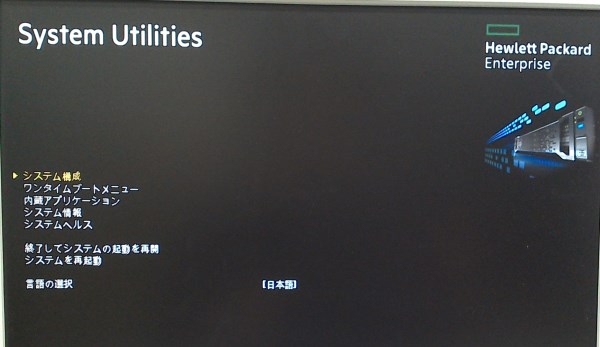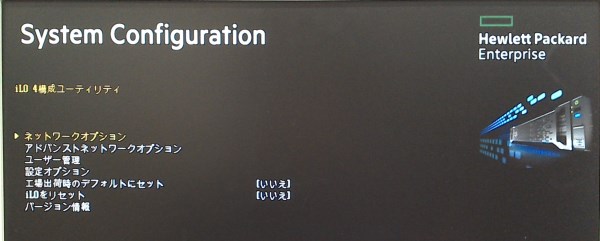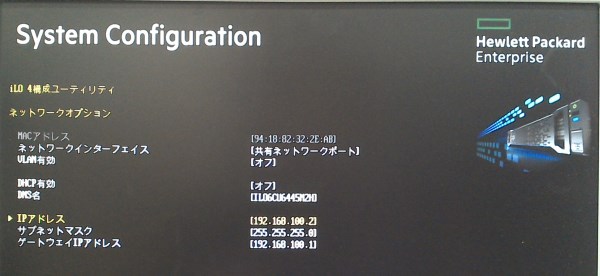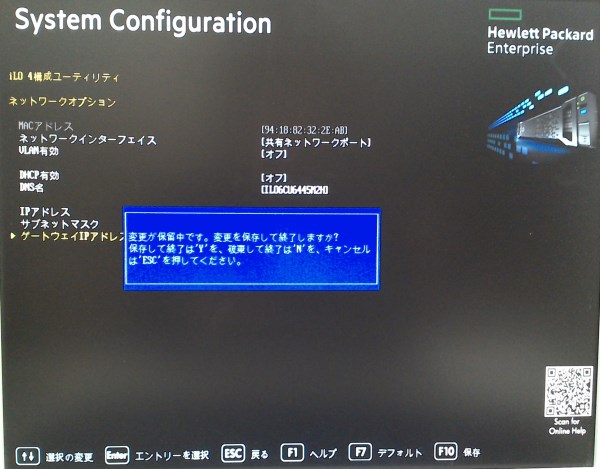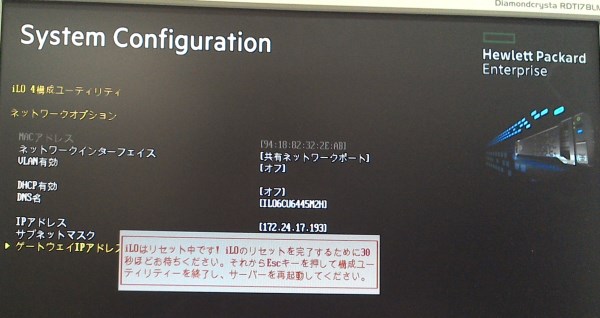Integrated Lights-Out(iLo) に静的IPアドレスを設定する方法
2017/1/31
文書番号:20679
Integrated Lights-Out(以下、iLo) のNICポートは標準ではDHCPでIPアドレスを取得します。
しかしDHCPサーバーがない環境ではIPアドレスを自動取得できないのでIPアドレスが設定されていない状態になり、接続することができません。
そんなときはサーバー起動時のBIOSの設定画面から静的IPアドレスを設定することができます。
本手順ではML30 Gen9 、iLo 4 (バージョン2.50)の環境で実施しています。
機種やバージョンなどが異なる場合はそれぞれ置き換えてお読みください。